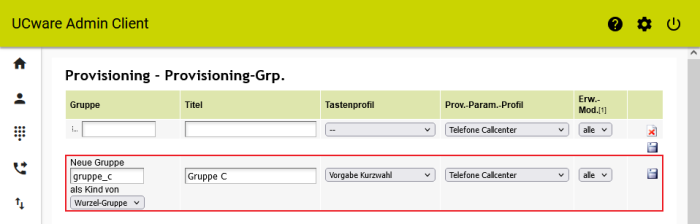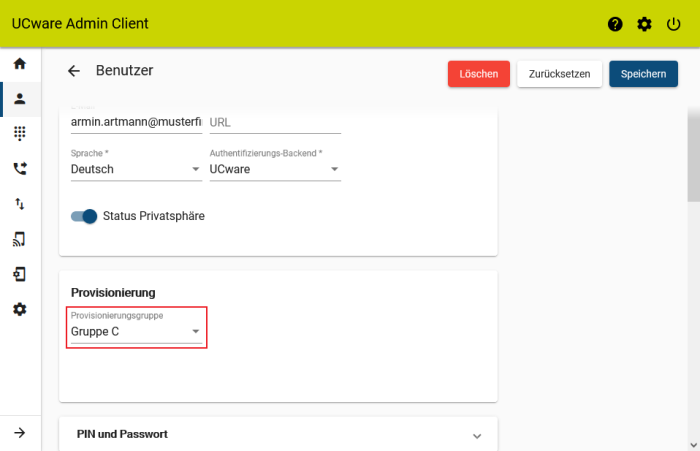Metainformationen zur Seite
[veraltet:] Benutzerübergreifendes Tastenprofil anwenden
Achtung:
Störungen oder Ausfälle durch unsachgemäße Einstellungen. Lassen Sie die beschriebenen Komponenten nur von erfahrenem Fachpersonal einrichten. Sichern Sie vorab einen Snapshot der Anlage. Kontaktieren Sie im Zweifelsfall den UCware Support.
Der UCware Server provisioniert die programmierbaren Tasten unterstützter Telefone bei Bedarf mit ausgewählten Funktionen. Dazu greift er auf entsprechende Tastenprofile zurück, von denen es zwei Varianten gibt:
- werden im UCC-Client vom jeweiligen Benutzer erstellt und verwaltet
- sind nicht auf andere Benutzer übertragbar
- lassen sich zentral im Admin-Client erstellen und verwalten
- gelten für alle Benutzer der zugehörigen Provisionierungsgruppe
In diesem Artikel erfahren Sie, wie Sie ein benutzerübergreifendes Profil anwenden.
Grundlagen
Tastenprofile sind nur auf Benutzer anwendbar. Sie gelten für alle Benutzer, die an der entsprechenden Provisionierungsgruppe beteiligt und an einem Telefon angemeldet sind.
Bei Bedarf können Sie ein benutzerübergreifendes Tastenprofil mit einem Provisionierungsprofil kombinieren. Dadurch ergänzen sich die zugehörigen Einstellungen gegenseitig. Voraussetzung ist, dass beide Profile zur gleichen Provisionierungsgruppe gehören.
Schritt für Schritt
Um ein benutzerübergreifendes Tastenprofil anzuwenden, gehen Sie wie folgt vor:
Provisionierungsgruppe einrichten
- Erstellen Sie bei Bedarf unter
 Provisionierung > Tastenprofile ein neues Tastenprofil mit der gewünschten Konfiguration.
Provisionierung > Tastenprofile ein neues Tastenprofil mit der gewünschten Konfiguration. - Geben Sie einen systeminternen Namen für die Gruppe und einen Titel für die Anzeige im Admin-Client ein.
Alternativ: Bearbeiten Sie eine bestehende Provisionierungsgruppe. - Weisen Sie der Gruppe das gewünschte Tastenprofil zu.
Hinweis:
Zusätzlich können Sie der Gruppe hier ein Provisionierungsprofil zuweisen. - Wählen Sie aus, wie viele Telefon-Erweiterungsmodule in der Benutzer-Tastenbelegungsmaske angezeigt werden sollen.
- Übernehmen Sie die Einstellungen mit
 .
.
Benutzer zuweisen
- Rufen Sie im Admin-Client die Detailseite
 Benutzer & Gruppen > Benutzer auf.
Benutzer & Gruppen > Benutzer auf. - Weisen Sie dem Benutzer die gewünschte Provisionierungsgruppe zu.
- Übernehmen Sie die Einstellungen mit
 .
.